Зрение человека позволяет различать тоновые градации и детали в очень большом диапазоне — от ярких светов до глубоких теней. Возможности фотографии значительно скромнее, и при съёмке зачастую приходится выбирать, что важнее — света, средние тона или тени. С развитием цифровой фотографии стала распространяться технология HDRI (High Dynamic Range Imaging), расширяющая динамический диапазон далеко за пределы возможностей обычного фотоснимка за счёт последовательной съёмки кадра с различной экспозицией. Минимальная отвечает за проработку самых ярких деталей в кадре, максимальная — за глубокие тени. Чем больше разница между крайними значениями, тем шире динамический диапазон всей серии. После съёмки серия кадров объединяется и при помощи специальных алгоритмов преобразуется в фотографию с расширенным динамическим диапазоном.

У многокадровой технологии HDRI есть ряд недостатков. Например, она непригодна для фотосъёмки подвижных объектов — на разных экспозициях всё должно совпадать «точка в точку». HDRI неплохо подходит для натюрморта, с рядом ограничений — для пейзажа, но не годится для портрета. Даже минимальные, незаметные для глаза движения персонажа в кадре при объединении экспозиций дадут размазанную, нерезкую фотографию.

RAW-формат (и его аналоги в камерах различных производителей) представляет собой необработанные данные с матрицы цифрового фотоаппарата. Модуль Camera RAW программы Adobe Photoshop, например, позволяет корректировать параметры преобразования этих данных в конечный файл (экспозицию, цветовую температуру, контраст, насыщенность и т. д.). Из одного RAW-файла можно получить и очень светлую, и очень тёмную фотографию. Если их соединить, получится этакий виртуальный HDRI, сделанный из одного кадра.
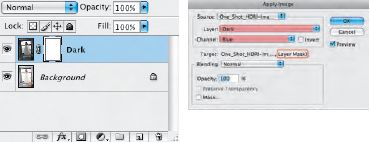
Однажды мы в агентстве устроили импровизированную фотосессию наших очаровательных девчонок в свадебном платье. Ни технику, ни свет никто специально не готовил, поэтому некоторые кадры пришлось потом обрабатывать. По ходу дела и родилась идея однокадрового HDRI.

При съёмке на фоне окна контровой свет с улицы получается намного ярче, чем освещение в комнате. Динамического диапазона обычного кадра тут явно не хватит. Поэтому сначала открываем RAW-файл со «светлыми» настройками (большее значение параметра Exposure), а потом — с «тёмными» (меньшее значение экспозиции).
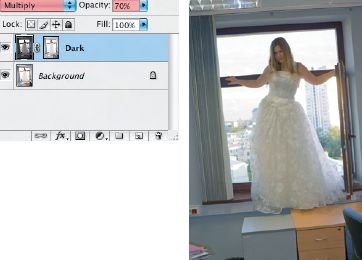
Тёмный вариант в виде слоя переносим в файл со светлым вариантом (с нажатой <Shift> один слой точно совместится с другим). Создаём маску для тёмного слоя и командой Apply Image копируем в неё синий канал тёмного слоя. В синем канале выше всего контраст между комнатой и улицей, поэтому на его основе и делается маска. Благодаря «натуральной» маске (а не нарисованной вручную) переход от тёмного слоя к светлому будет плавным.
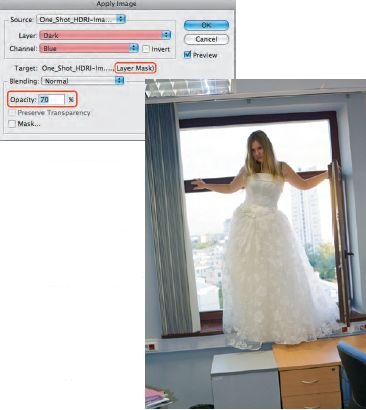
Диапазон стал шире, но потеря контраста в средних тонах сделала фото неестественным. Переводим тёмный слой в режим Multiply (это сделает тени насыщеннее). Подбираем для него подходящее значение Opacity — 70%. Фото смотрится более естественно, однако по-прежнему не хватает контраста. Делаем копию светлого слоя, назначаем для неё режим наложения Soft Light (мягкого повышения контрастности). Света и полутона в норме, остаётся только смягчить контраст в тенях. Для этого создаём маску верхнего слоя и копируем в неё синий канал со всего изображения (при помощи функции Apply Image). Подбираем подходящую степень прозрачности маски — 70%.

За счёт плавного перехода в маске тени не будут слишком жёсткими. Пейзаж за окном намного светлее интерьера комнаты, но окно уже не выглядит белой дырой.
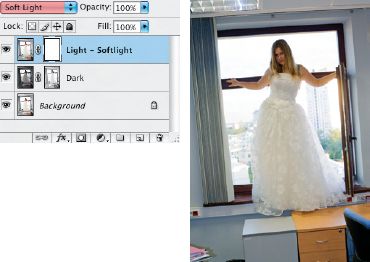
Ещё один пример из той же фотосессии. Девушка стоит в дверях лифта, передний свет — галогеновые офисные лампочки, контровой — более яркие лампы дневного света в лифте. Снова начнём с RAW-файла со «светлыми» настройками (большее значение параметра Exposure). Заодно подкорректируем в нём цветовую температуру так, чтобы убрать оранжевый оттенок с платья и со всего фото. Обратите внимание: внутренности лифта окрасились в зелёный цвет. К нему вернёмся чуть позже. Теперь создаём файл с «тёмными» настройками. Цветовая температура — без изменений, As Shot.
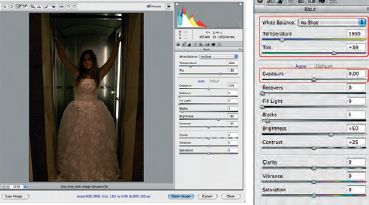
Тёмный вариант переносим в файл со светлым вариантом (удерживая <Shift>). Создаём маску для тёмного слоя и командой Apply Image копируем в неё синий канал тёмного слоя. В отличие от предыдущего примера, чётких, геометрических границ между переэкспонированными и нормальными по освещению областями нет. Поэтому маску следует размыть при помощи фильтра Gaussian Blur с максимальным значением радиуса 250 пикселей.
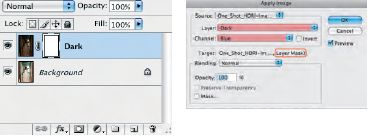
Яркость переднего и контрового освещения удалось уравновесить, сохранив на фото естественный контраст.
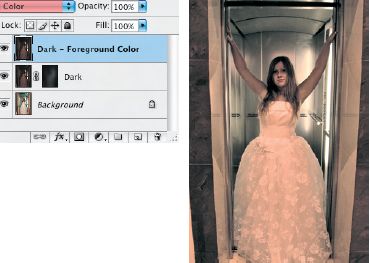
Теперь необходимо убрать «зелень» из контрового освещения.

Переводим файл в цветовое пространство Lab, где проще всего отделять одни цветовые диапазоны от других. Создаём копию тёмного слоя (в нём сохранена исходная цветовая температура снимка), назначаем режим наложения Color.
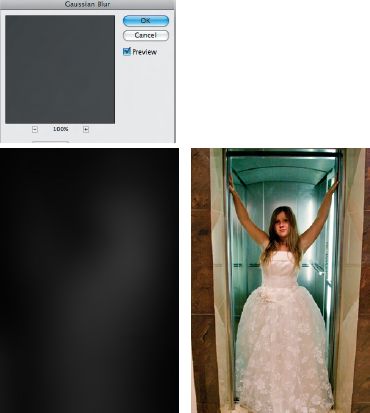
Внутренности лифта перестали быть зелёными, но на всём остальном пространстве фото этот слой надо скрыть. Самый удобный способ — Blend If… (условное наложение слоёв в панели Blending Options). Передвинув белый треугольник влево, скрываем слой везде, где нет зелёного цвета. Чтобы эффект был более плавным, разъединяем половинки треугольника, удерживая <Option> (<Alt>).
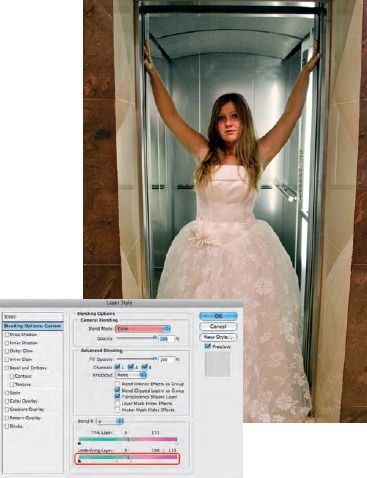
И совет напоследок: чем дальше вы уходите от исходного значения экспозиции, тем сильнее заметны цифровые артефакты (шумы, цветные ореолы и т. п.). При работе с RAW-файлами обращайте на это особое внимание.
Об авторе: Модест Осипов (MOssipoff@vazari.ru), руководитель отдела предпечатной подготовки бренд-билдингового агентства «Вазари».
.png)
.png)
.png)





.jpg)
.jpg)

/13265843/i_380.jpg)
/13265762/i_380.jpg)
/13265841/i_380.jpg)
/13265757/i_380.jpg)